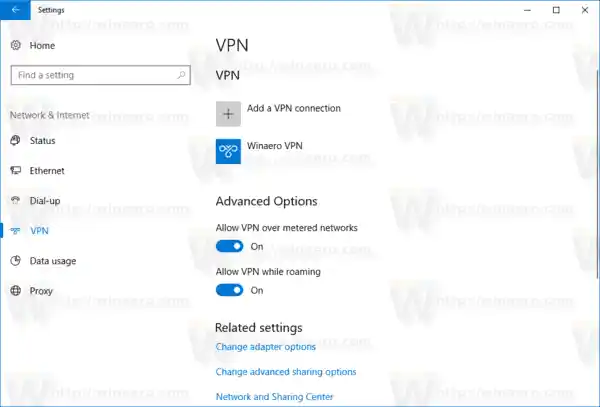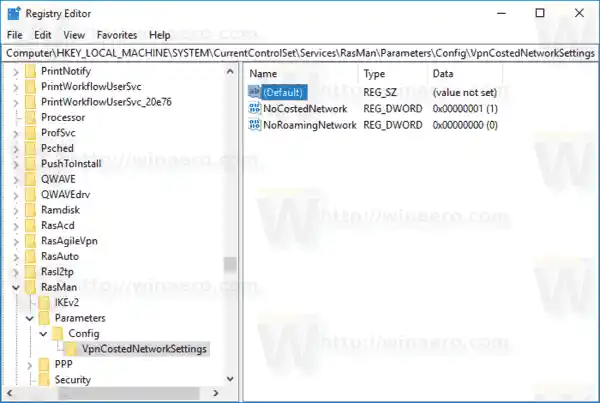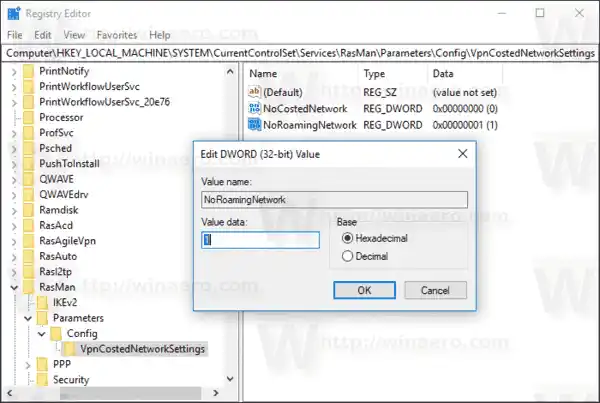A virtuális magánhálózatok (VPN) pont-pont kapcsolatok magán vagy nyilvános hálózaton, például az interneten keresztül. A VPN-kliensek speciális TCP/IP- vagy UDP-alapú protokollokat használnak, amelyeket tunneling protokolloknak neveznek, hogy virtuális hívást kezdeményezzenek egy VPN-kiszolgáló virtuális portjára. Egy tipikus VPN-telepítésben az ügyfél virtuális pont-pont kapcsolatot kezdeményez egy távoli elérési kiszolgálóval az interneten keresztül. A távelérési szerver fogadja a hívást, hitelesíti a hívót, és adatokat továbbít a VPN-kliens és a szervezet magánhálózata között. Tekintse meg a következő cikkeket:
- VPN-kapcsolat beállítása Windows 10 rendszerben
- Hogyan csatlakozhat a VPN-hez a Windows 10 rendszerben
- Távolítsa el a VPN-kapcsolatot a Windows 10 rendszerben
- A VPN letiltása mért kapcsolaton keresztül a Windows 10 rendszerben
A VPN letiltása barangolás közben a Windows 10 rendszerben, csináld a következőt.
- Nyissa meg a Beállítások alkalmazást.

- Kattintson a Hálózat és internet -> VPN elemre.
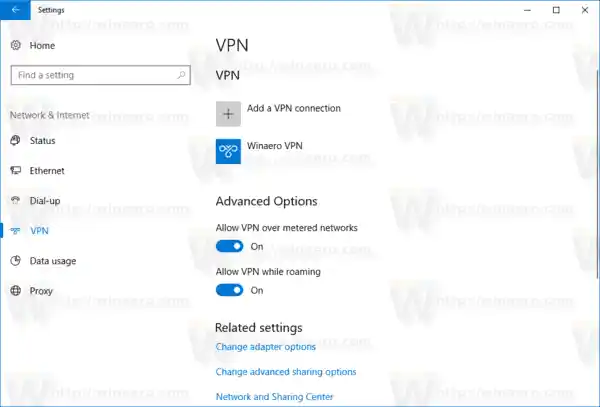
- A jobb oldalon keresse meg aHaladó beállításokkategória.
- Most kapcsolja ki aVPN engedélyezése barangolás közbenopciót, és kész.

Van egy másik módja ennek a funkciónak a be- vagy kikapcsolására. Alkalmazhat egy egyszerű regisztrációs beállítást. A használatra kész regisztrációs fájlok az alábbiakban érhetők el.
win 10 kapcsolja be a wifitTartalom elrejt A VPN letiltása barangolás közben a Windows 10 rendszerben a Registry használatával Kapcsolódó hozzászólások
A VPN letiltása barangolás közben a Windows 10 rendszerben a Registry használatával
A folytatás előtt rendszergazdaként kell bejelentkeznie.
- Nyissa meg a Rendszerleíróadatbázis-szerkesztő alkalmazást.
- Nyissa meg a következő rendszerleíró kulcsot.|_+_|
Tekintse meg, hogyan juthat egy beállításkulcshoz egyetlen kattintással.
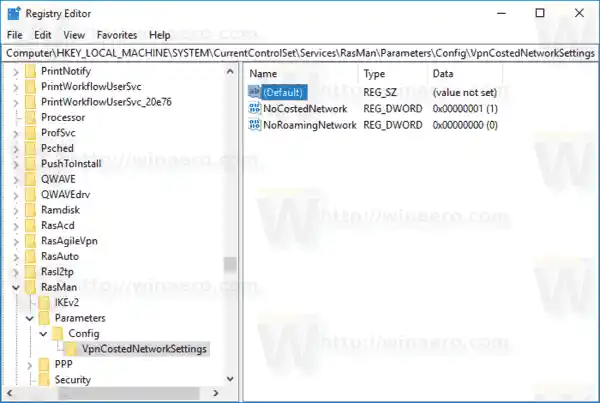
- A jobb oldalon módosítsa vagy hozzon létre egy új, 32 bites „NoRoamingNetwork” duplaszó-értéket. Állítsa 1-re, de tiltsa le a funkciót. Ellenkező esetben törölnie kell az értéket, vagy az értékadatait 0-ra kell állítania.
Megjegyzés: Még ha 64 bites Windows rendszert is futtat, akkor is létre kell hoznia egy 32 bites duplaszó-értéket.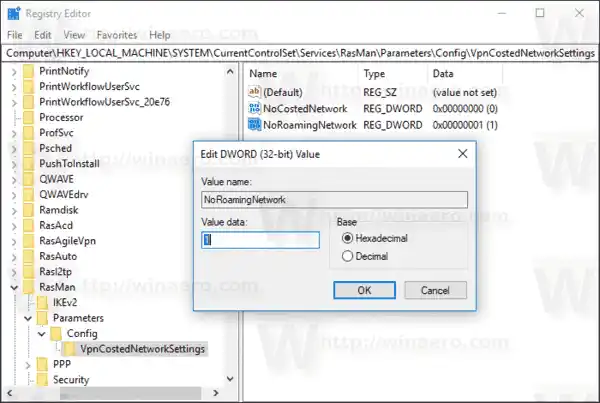
Ha akarja, letöltheti a használatra kész regisztrációs fájlokat. Használja a következő linket:
játék PC rozsda ellen
Töltse le a rendszerleíró fájlokat
Kapcsolódó hozzászólások
- A VPN leválasztása a Windows 10 rendszerben
- A VPN letiltása mért kapcsolaton keresztül a Windows 10 rendszerben
- Távolítsa el a VPN-kapcsolatot a Windows 10 rendszerben
- Hogyan csatlakozhat a VPN-hez a Windows 10 rendszerben
- VPN-kapcsolat beállítása Windows 10 rendszerben